Instalujesz aplikację w telefonie, a po jakimś czasie okazuje się, że wszystkie jej dane są również przechowywane w wewnętrznej pamięci telefonu, a dla nas pozostaje niezbyt wiele miejsca. Co zrobić, aby dane z aplikacji były zapisywane na zewnętrznej karcie pamięci?
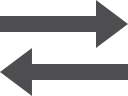
Działanie niektórych aplikacji sprawia, że czasem zaczynam poddawać w wątpliwość przydatność dodatkowych kart pamięci, które możemy włożyć do naszego telefonu. Co z tego, że możemy zapisać na nich muzykę, zdjęcia czy filmy, skoro aplikacje w telefonie (np. gry lub Spotify) i tak przechowują dodatkowe dane w wewnętrznej pamięci i nie chcą się dogadać z zewnętrzną kartą?
Spotify potrafi rozrosnąć się do kilkuset megabajtów, a nieco bardziej wymagające gry potrzebują pobrać do pamięci smartfona czasem nawet ok. gigabajta danych. Oczywiście wszystkie te dane trafiają do naszej wypchanej po brzegi pamięci wewnętrznej, a zewnętrzna karta SD leży w 80% niewykorzystana.
Przenosimy dane aplikacji na kartę SD
Na szczęście powstało świetne narzędzie o nazwie FolderMount, które umożliwia przeniesie danych i oszukanie Androida w taki sposób, że system nadal myśli, iż wszystkie dane znajdują się w pamięci wewnętrznej. Dzięki temu metoda ta jest kompatybilna ze wszystkimi aplikacjami. Jedyny minus – wymaga roota.
Instalujemy aplikację FolderMount, a następnie uruchamiamy ją. Z paska górnego wybieramy ikonę z plusem – to odnośnik do tworzenia nowej pary folderów. Wyświetli się krótki formularz.
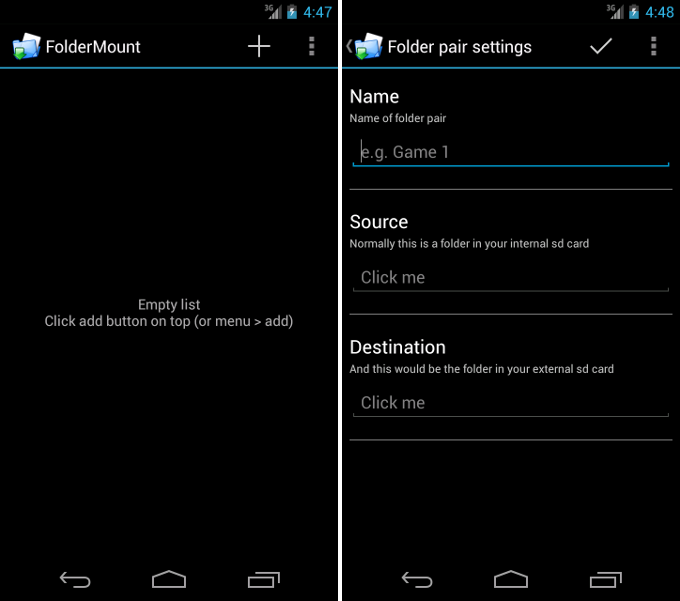
W polu Name wpisujemy jakąś nazwę dla naszej pary (np. Spotify, zgodnie z nazwą aplikacji, której dane chcemy przenieść). Następnie w polu Source (źródło) podajemy katalog w wewnętrznej pamięci telefonu. Z kolei w polu Destination (cel) wybieramy folder na zewnętrznej karcie pamięci, do którego bedą przeniesione dane.
Potwierdzamy ustawienia. FolderMount zaoferuje teraz przeniesienie danych z pamięci wewnętrznej na zewnętrzną kartę pamięci. Potwierdzamy przyciskiem Yes. Po przeniesieniu wszystkich plików dotykamy ikony pinezki przy utworzonej parze folderów – jeśli ikona jest zielona, to znaczy, że pliki zostały przeniesione, a foldery są poprawnie ze sobą powiązane.
Jak to działa?
Między folderami zostało utworzone powiązanie. Wszystkie dane znajdują się fizycznie na zewnętrznej karcie pamięci, jednakże jeśli udamy się do przeglądarki plików, to zauważymy, że wyświetlają się także w wewnętrznej pamięci. Nie zajmują one jednak tam miejsca – wyświetlają się tylko po to, żeby aplikacje mogły z nich korzystać. FolderMount oszukuje w ten sposób system, sprawiając, że Androidowi wydaje się, że pliki są wciąż w pamięci wewnętrznej telefonu, podczas gdy w rzeczywistości przechowywane są na zewnętrznej karcie.
